PrestaShop ist ein Shopsystem für kleine und mittelständische Unternehmen, ist aber für größere Ansprüche durchaus geeignet und skalierbar. Ein Grund, warum so viele Start-ups und kleine Shopbetreiber sich für PrestaShop entscheiden, ist die leichte Einarbeitung. Obwohl der Funktionsumfang von PrestaShop sehr beachtlich ist, haben es die Entwickler geschafft, das Backoffice (Adminbereich) sehr benutzerfreundlich zu gestalten. So kommen auch unerfahrene Shopbetreiber mit dem System sehr schnell zurecht.
Das Bezahlsystem eps ermöglicht die garantierte Abwicklung der Bezahlung Ihrer Web-Shop Produkte und Dienstleistungen am österreichischen sowie am deutschen Markt – ohne großen technischen Aufwand. Zahlt Ihr Kunde via eps erhalten Sie eine sofortige Zahlungsbestätigung.
Vorbereitung: Laden Sie die Installationsdatei herunter, und extrahieren Sie sie.
Files:
| Mit der eps-Überweisung Modul ist die Einbindung des eps-Überweisung Bezahlsystems in Ihre Prestashop Installation leichter denn je geworden. Das Modul wird ab Prestashop Version 1.6.x unterstüzt. Hier het es zum Plugin für Prestashop Version 1.7.x. Installationsanleitung |
 |
| |
Download |
Installationsanleitung:
Loggen Sie sich in den Adminbereich ein.
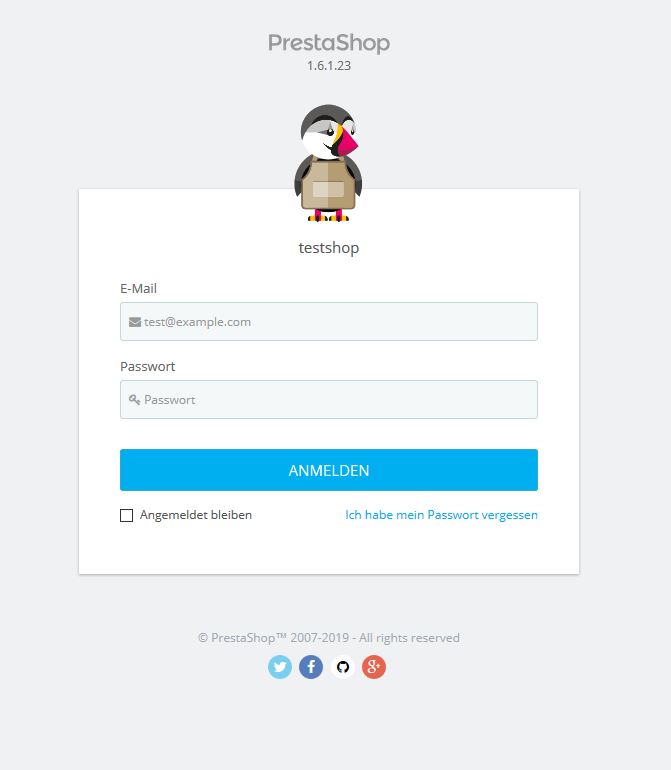
Nach dem Login ,klicken Sie im linken Menü auf den Menüpunkt Module.
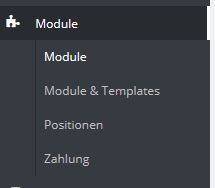
Die Modulverwaltungsseite wird geöffnet. Klicken Sie auf den Knopf Neues Modul hinzufügen im oberen rechten Teil der Seite. Wählen Sie die extrahierte datei eps.zip und klicken Sie auf Modul laden.
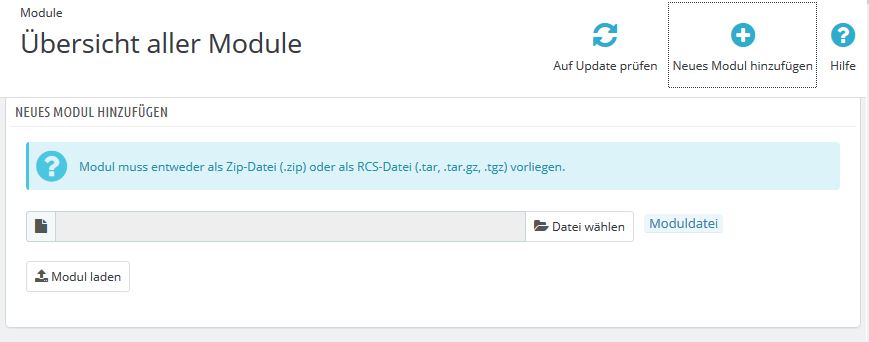
Sobald das Modul hochgeladen ist wird es in der Modulliste erscheinen. Das Modul kann jetzt installiert werden. Klicken Sie auf Installieren.

Im neuen Fenster klicken Sie auf Installieren fortsetzen.
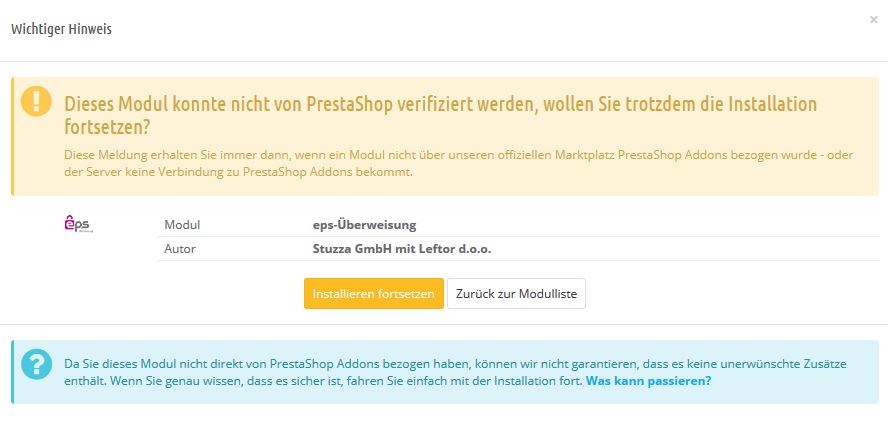
Das Modul ist installiert. Sie können die Händlerdaten eintragen.
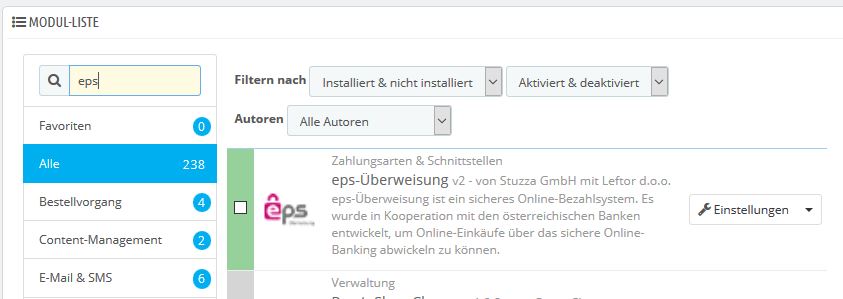
Wenn Sie das Modul testen möchten und auch die Händler Zugangsdaten für die Testumgebung haben, wählen Sie die Option JA beim Test mode aus.
Wenn Sie echte Transaktionen akzeptieren möchten, wählen Sie die Option NEIN und tragen Sie die Händlerdaten die sie von ihrem Acquirer bekommen haben ein.
Klicken Sie auf Speichern um die Dateneintragung abzuschliessen.
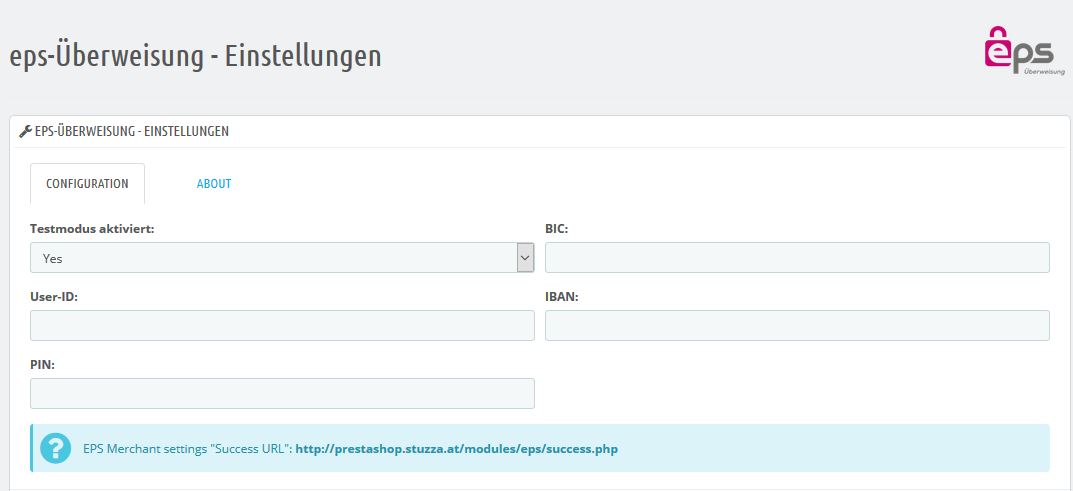
Überprüfen Sie unter Module->Zahlung, ob das eps-Überweisung Modul für die Käufergruppen und Länder (Österreich und optional Deutschland) aktiviert ist.
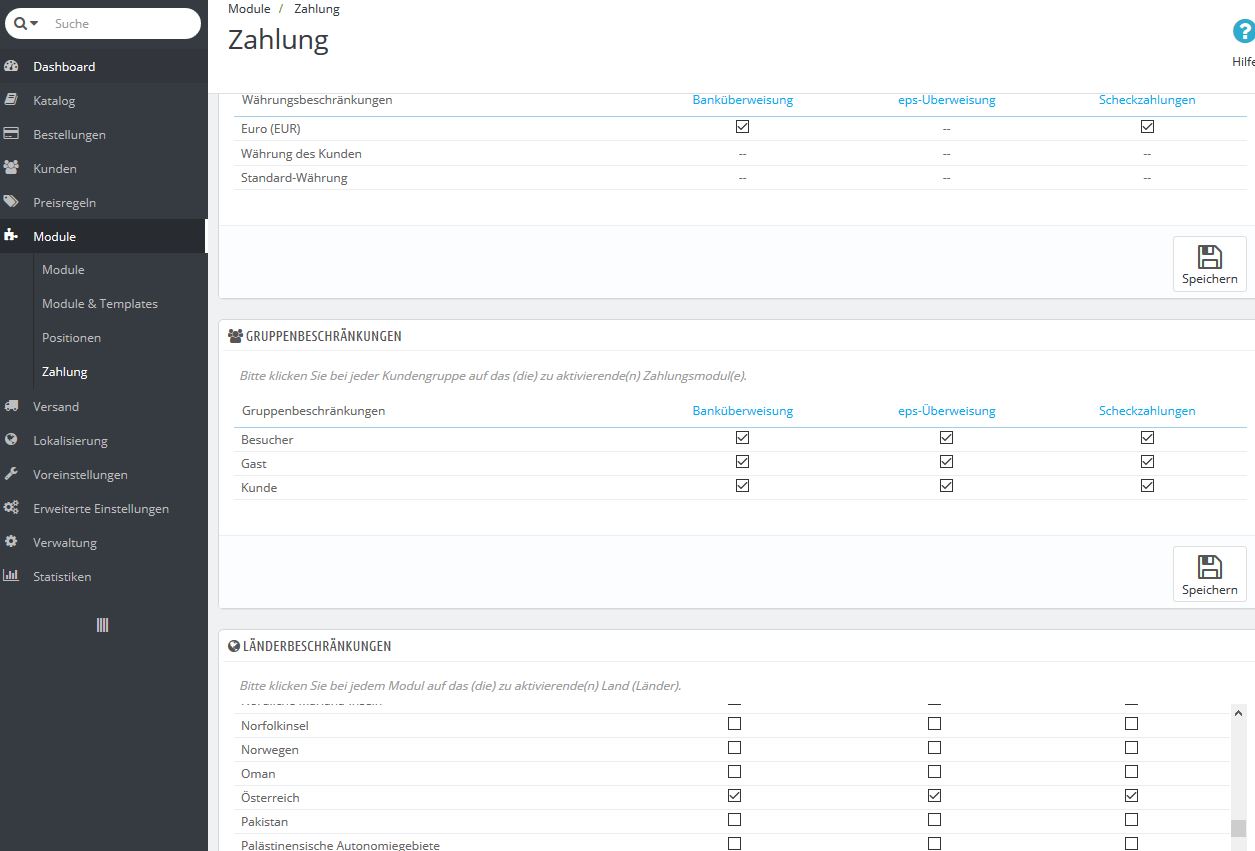
Am Ende leeren Sie den Cache unter Erweiterte Einstellungen - > Leistung. Sie können das Modul jetzt testen.
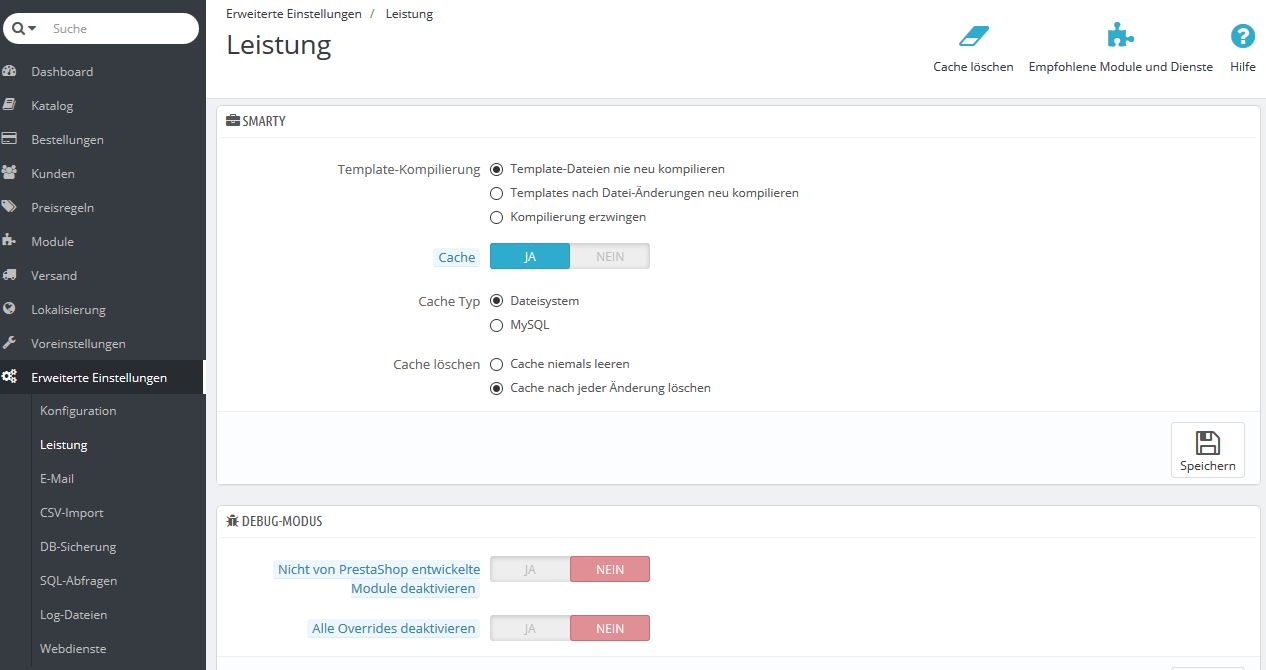
Hinweis: Wir bieten Ihnen auch die Möglichkeit die eps-Überweisung Modulinstallation zu testen (Testmodus), ohne echte Transaktionen tätigen zu müssen. Für mehr Informationen bitten wir Sie um Kontaktaufnahme über das Support-Kontaktformular.
